Урок 7. Грамотность письменной речи
Под грамотностью традиционно понимают степень владения навыками письма и чтения на родном языке. При этом с распространением всеобщего школьного образования требования к грамотным людям повысились: речь идёт уже не просто о том, чтобы они умели читать и писать, но писать в соответствии с установленными нормами грамматики и правописания. Без преувеличения можно сказать, что сегодняшнее сообщество читателей и писателей делится на два лагеря: ярых поборников грамотности и, конечно, не её противников, но тех, кто относится к ней без какого-либо пиетета. Первых шутливо прозвали граммар наци (grammar nazi), так как они требуют неукоснительного соблюдения правил грамматики и готовы вынести смертный приговор тексту, в котором сумели обнаружить малейшую ошибку. Их противники резонно замечают, что главное в тексте – это содержание, и язык является не застывшим сводом правил, а живым и развивающимся образованием, нормы которого постоянно меняются. В данном уроке мы поговорим о том, насколько важна грамотность при написании текстов и как её в себе развить.
Содержание
- Когда нужно и не нужно писать грамотно
- Как научиться писать грамотно?
- Проверочный тест
Когда нужно и не нужно писать грамотно
Возможно, многим данное утверждение покажется крамольным, но мы дадим следующий совет: пишите, не обращая внимания на грамматику. Дело в том, что часто излишняя концентрация внимания на грамматических правилах мешает писать. Человеку сложно мгновенно облечь свои мысли в идеальную с грамматической точки зрения форму. В результате, его работа застопоривается на нескольких предложениях, и продвинуться дальше он уже не в состоянии. Поэтому полезно практиковать так называемое свободное письмо (free writing), в процессе которого человек просто излагает свои мысли, не исправляя опечатки и ошибки, не думая о расстановке знаков препинания и правильном построении предложений.
Впрочем, это не означает, что о грамматике можно вообще забыть. Написанный текст – это ещё не конечный продукт, это всего лишь черновик, который подлежит многократному редактированию. Причём последний этап редактирования – проверка на соответствие языковым правилам и исправление всех возможных языковых ошибок. Таким образом, полностью наш совет звучит так: не обращайте внимания на грамматику в процессе письма, но несколько раз перечитывайте законченный текст и исправляйте ошибки.
Причём последний этап редактирования – проверка на соответствие языковым правилам и исправление всех возможных языковых ошибок. Таким образом, полностью наш совет звучит так: не обращайте внимания на грамматику в процессе письма, но несколько раз перечитывайте законченный текст и исправляйте ошибки.
Почему же в конечном итоге важно писать грамотно? Начнём с того, что языковые правила не являются произвольными установлениями лингвистов, придуманными для того чтобы мучать людей. Они сложились естественным образом в ходе исторического развития языка, и их роль состоит в унификации способов письма, чтобы мы могли понимать тексты друг друга. Если бы унифицированного свода грамматики не существовало, то письменная коммуникация была бы невозможна. Поэтому не нужно рассматривать соблюдение грамматических правил как одолжение, которое вы делаете учителю или учёному-лингвисту. Помните, что это условие существования писательского мастерства вообще.
Далее, неграмотно написанный текст отталкивает читателя. Во-первых, если в тексте содержится множество очевидных ошибок, это говорит о том, что автор даже не удосужился своё творение перечитать. Отсюда читатель делает правомерный вывод, что автор его не уважает, подсовывая ему незаконченную работу. А если автор на читателя не ориентировался, то зачем тогда его текст вообще читать? Во-вторых, человеческое восприятие устроено таким образом, что даже если мы сами допускаем ошибки при письме, мы непременно видим их в чужом тексте. Это означает, что многие читатели, сами того не замечая, в процессе чтения превращаются в тех самых граммар наци. При этом многие склонны рассуждать так: если автор не сумел осилить школьную грамматику, то стоит ли вообще воспринимать его текст всерьёз; скорее всего, у него есть проблемы и с логикой, с умением структурировать свои мысли, с глубиной проработки материала и т.п. Хотя подобное рассуждение далеко не всегда оказывается верным, не задумываясь о грамматике, автор может потерять значительную долю читателей.
Во-первых, если в тексте содержится множество очевидных ошибок, это говорит о том, что автор даже не удосужился своё творение перечитать. Отсюда читатель делает правомерный вывод, что автор его не уважает, подсовывая ему незаконченную работу. А если автор на читателя не ориентировался, то зачем тогда его текст вообще читать? Во-вторых, человеческое восприятие устроено таким образом, что даже если мы сами допускаем ошибки при письме, мы непременно видим их в чужом тексте. Это означает, что многие читатели, сами того не замечая, в процессе чтения превращаются в тех самых граммар наци. При этом многие склонны рассуждать так: если автор не сумел осилить школьную грамматику, то стоит ли вообще воспринимать его текст всерьёз; скорее всего, у него есть проблемы и с логикой, с умением структурировать свои мысли, с глубиной проработки материала и т.п. Хотя подобное рассуждение далеко не всегда оказывается верным, не задумываясь о грамматике, автор может потерять значительную долю читателей.
Сверх этого, расхожий аргумент – «Важно содержание, а не форма» – является некорректным. Исследователи коммуникации уже давно сформулировали следующий принцип: «The medium is the message», т.е. «Средство передачи сообщения – это сообщение». Принцип, если задуматься, довольно очевидный. По крайней мере, писатели пользуются им с давних времён. Если применить этот принцип к нашей теме, то получается, что форма неотделима от содержания, она также работает на его производство. Наиболее простой иллюстрацией этого тезиса является то, что ошибки (особенно это касается пунктуации) затемняют смысл текста.
Исследователи коммуникации уже давно сформулировали следующий принцип: «The medium is the message», т.е. «Средство передачи сообщения – это сообщение». Принцип, если задуматься, довольно очевидный. По крайней мере, писатели пользуются им с давних времён. Если применить этот принцип к нашей теме, то получается, что форма неотделима от содержания, она также работает на его производство. Наиболее простой иллюстрацией этого тезиса является то, что ошибки (особенно это касается пунктуации) затемняют смысл текста.
Наконец, несоблюдение правил русского языка может приводить к комическому эффекту, создавать который автор не намеревался. К примеру, видя надпись «Х-й съезд журналистов», все сразу понимают, что и съезд организован плохо, да и журналисты на него приехали так себе. Хотя в данном случае очевидно, что отрицательная характеристика съезда в планы автора не входила.
А также важность грамотной речи мы разбираем в этом видео:
youtube.com/embed/5m42aDXPC6E”>Как научиться писать грамотно?
По идее курс русского языка в средней школе обеспечивает нас всеми необходимыми знаниями для того, чтобы писать грамотно. К сожалению, практика показывает, что многим так и не удаётся его освоить. Разумеется, мы не можем перечислить и объяснить все правила русского языка в данном уроке. Наша цель – дать несколько простых советов, которые подскажут, как самостоятельно восполнить пробелы в знании русского языка при наличии соответствующей мотивации.
Существует распространённое мнение, согласно которому можно научиться писать грамотно, если читать много хорошей классической литературы. Оно основано на убеждении, что при чтении люди усваивают визуальный облик слова и потом в процессе письма восстанавливают его с помощью зрительной памяти. На наш взгляд, значение чтения для развития грамотности несколько переоценено. Конечно, читать качественную литературу всегда полезно. Это обогатит словарный запас и поможет сформировать хороший стиль. Однако, что касается грамотности, здесь возникает несколько проблем. Во-первых, далеко не все обладают развитой зрительной памятью, особенно на мелкие детали. Во-вторых, при чтении люди обычно поглощены содержанием текста и не ставят себе цели обращать специальное внимание на написание слов или конструирование предложений. Наконец, множество ошибок возникает не из-за того, что человек не знает, как пишется то или иное слово, но из-за неправильного склонения, непонимания разницы между
Однако, что касается грамотности, здесь возникает несколько проблем. Во-первых, далеко не все обладают развитой зрительной памятью, особенно на мелкие детали. Во-вторых, при чтении люди обычно поглощены содержанием текста и не ставят себе цели обращать специальное внимание на написание слов или конструирование предложений. Наконец, множество ошибок возникает не из-за того, что человек не знает, как пишется то или иное слово, но из-за неправильного склонения, непонимания разницы между
1
Перечитывайте свой текст после написания. Большинство ошибок возникает из-за невнимательности. Если автор полностью поглощён процессом формулирования своих мыслей, то он уже не может следить за написанием слов или расстановкой запятых. Простая проверка поможет с лёгкостью выявить и исправить ошибки и опечатки. Также может быть полезным перечитать свой текст задом наперёд. Эта техника позволит избавиться от эффекта скольжения глазами по тексту и вчитаться в каждое отдельное слово.
Простая проверка поможет с лёгкостью выявить и исправить ошибки и опечатки. Также может быть полезным перечитать свой текст задом наперёд. Эта техника позволит избавиться от эффекта скольжения глазами по тексту и вчитаться в каждое отдельное слово.
2
Используйте проверку орфографии и пунктуации, встроенную в текстовый редактор. Естественно, такая проверка не идеальна: текстовые редакторы часто не знают многих слов и не могут правильно разобраться в синтаксисе, однако они, по крайней мере, помогут исправить какие-то грубые ошибки и укажут на фрагменты, требующие повышенного внимания. Многих людей раздражает постоянное подчёркивание слов и предложений разноцветными линиями. В таком случае можно отключать встроенную проверку в процессе письма, но включать её во время редактирования текста.
3
Пользуйтесь словарями и справочниками по русскому языку. Образованным является не тот, кто знает всё, а тот, кто знает, где ему найти необходимую информацию. Ничего катастрофического в том, что человек не знает или не помнит какие-то правила, нет.
- Розенталь Д.Э. Справочник по правописанию, произношению, литературному редактированию
- Лопатин В.В. Правила русской орфографии и пунктуации. Полный академический справочник
- Орфографический словарь русского языка
- Толковый словарь русского языка
- Бучкина Б.З., Калакуцкая Л.П. Слитно или раздельно? (Опыт словаря-справочника)
- Колесников Н.П.
- Словарь иностранных слов
- Зализняк А.А. Грамматический словарь русского языка
- Розенталь Д.Э. Управление в русском языке: Словарь-справочник
4
Составляйте таблицы и схемы. Они выступают идеальным способом структурировать и запомнить сложный материал. Например, можно составить таблицу склонений существительных или схемы расстановки знаков препинания в сложносочинённых предложениях. В принципе существуют уже готовые справочники «Русский язык в таблицах и схемах», но мы советуем создавать таблицы самостоятельно. Для этого вам потребуется действительно разобраться в теме, что, безусловно, поможет её запоминанию, и вы сможете организовать материал именно тем способом, который наиболее удобен для вас. Такие таблицы удобно держать на рабочем столе и обращаться к ним в случае сомнений относительно того или иного правила.
Например, можно составить таблицу склонений существительных или схемы расстановки знаков препинания в сложносочинённых предложениях. В принципе существуют уже готовые справочники «Русский язык в таблицах и схемах», но мы советуем создавать таблицы самостоятельно. Для этого вам потребуется действительно разобраться в теме, что, безусловно, поможет её запоминанию, и вы сможете организовать материал именно тем способом, который наиболее удобен для вас. Такие таблицы удобно держать на рабочем столе и обращаться к ним в случае сомнений относительно того или иного правила.
5
Ознакомьтесь с основами морфологии и синтаксиса. Их знание является залогом правописания.
То же самое относится и к синтаксису. Нужно уметь выделять в предложении его составные части: подлежащее, сказуемое, определение, дополнение, обстоятельство, приложение, вводная конструкция. Все правила пунктуации построены именно на этом умении выделять члены предложения. Если вы научитесь видеть структуру слов и предложений, запоминание и применение правил уже не составит для вас труда.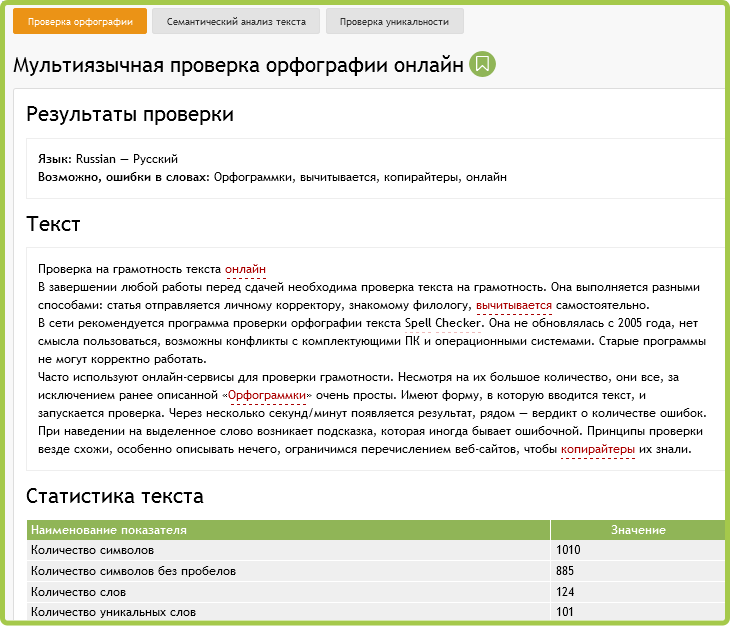
6
Если ваше слабое место – это орфография, то попробуйте воспользоваться одной из следующих техник. Во-первых, проверяйте безударные гласные в корне подбором однокоренных слов, где на эти главные падает ударение. К примеру, недавно я столкнулась со следующей ошибкой: «я излИчилась от этой болезни». Правильно писать «излЕчилась», и это легко проверить с помощью слов «
7
Если же особую сложность вызывает пунктуация, то полезно помнить о том, что знаки препинания призваны отражать на письме паузы и интонационные нюансы речи. Поэтому может быть полезным прочитать предложение вслух и обратить внимание на то, как вы его произносите, где делаете паузы, на какие слова ставите акценты. Там, где вы заметили паузы и акценты, должны стоять знаки препинания. Вот все общие советы, которые можно дать относительно развития грамотности.
8
Онлайн-курс «Русский язык»
Тем русского языка, в которых люди чаще всего допускают ошибки, не так уж много – примерно 20. Именно данным темам мы решили посвятить курс «Русский язык». На занятиях вы получите возможность отработать навык грамотного письма по специальной системе многократных распределенных повторений материала через простые упражнения и специальные техники запоминания.
Проверьте свои знания
Если вы хотите проверить свои знания по теме данного урока, можете пройти небольшой тест, состоящий из нескольких вопросов. В каждом вопросе правильным может быть только 1 вариант. После выбора вами одного из вариантов, система автоматически переходит к следующему вопросу. На получаемые вами баллы влияет правильность ваших ответов и затраченное на прохождение время. Обратите внимание, что вопросы каждый раз разные, а варианты перемешиваются.
Cтатистика На весь экран
Ксения Галанина
← 6 Лексическая стилистика Экзамен по теории →
Семь эффективных способов подтянуть орфографию и научиться писать без ошибок
17 ноября 2020
Сколько прекрасных карьер не сложилось, сколько возможностей упущено из-за элементарной безграмотности! Как вы думаете, примет ли серьёзный инвестор «интИресТное прИдложение» о совместной деятельности? И что будет с сотрудником, согласовавшим наружную рекламу с явной ошибкой, которую теперь обсуждает весь город? А согласится ли девушка пойти на свЕдание? Если чувствуете, что орфография не ваш конёк, предлагаем несколько способов её подтянуть.
Если нет времени сидеть над учебниками, можно прокачать знания при помощи онлайн-программы. Как говорится, на войне все средства хороши.
Пройти курс
1. Читайте качественную литературу
Мы пишем правильно не потому, что каждый раз вспоминаем правила, а потому что большинство слов видели сотни раз и запомнили их написание. Поэтому лучшим способом «прокачки» орфографических навыков всегда считалось чтение художественной литературы. Во время этого процесса развивается зрительная память, то есть мозг просто запоминает, как выглядит то или иное слово, и не даст вам ошибиться, даже если вы не помните правил правописания. Но читать нужно качественные книжки, а не переписку в мессенджере или форумы и непонятно чьи тексты в интернете — вот там-то как раз вы рискуете нашпиговать свою голову всеми ошибками, какие только есть в русском языке. Читать желательно с раннего детства. Этот способ хорош ещё и тем, что он не только повышает грамотность, но и обогащает словарный запас.
2. Переписывайте тексты
Нельзя научиться кататься на коньках, не выходя на лёд. Точно так же для грамотного письма недостаточно только читать. Возьмите за правило ежедневно 15–20 минут посвящать переписыванию текстов из художественных или научно-популярных книг. Писать лучше ручкой — так будет срабатывать не только зрительная, но и механическая память. Обычно двух-трёх месяцев занятий хватает, чтобы подтянуть орфографию до приличного уровня.
3. Пишите диктанты
Письмо под диктовку развивает фонематический слух и учит определять ошибкоопасные места. Споткнулись, значит, надо проверить. В век тотальной компьютеризации сделать это можно за считанные секунды, главное, выработать в себе орфографическое чутье, и диктанты этому как раз способствуют. После диктанта делайте полный разбор своих ошибок, и вы увидите, что с каждым новым текстом их будет становиться всё меньше.
4. Повторяйте правила
Нет, заучивать их не нужно. Вы всё-таки не в школе. Правило достаточно внимательно прочитать, осознать, разобрать на примерах и немного попрактиковаться в написании слов с данной орфограммой. В идеале нужно каждый день повторять одно новое правило, но с учётом занятости на работе, дома, можно ограничиться 2–3 занятиями в неделю. На сложные или объёмные правила отводите несколько дней, чтобы закрепить изученное. Заниматься можно по школьным учебникам или использовать специальные книги, где материал обобщён и систематизирован. Например, учебник Дитмара Розенталя «Русский язык» или пособие этого же автора «Пишите, пожалуйста, грамотно!».
В идеале нужно каждый день повторять одно новое правило, но с учётом занятости на работе, дома, можно ограничиться 2–3 занятиями в неделю. На сложные или объёмные правила отводите несколько дней, чтобы закрепить изученное. Заниматься можно по школьным учебникам или использовать специальные книги, где материал обобщён и систематизирован. Например, учебник Дитмара Розенталя «Русский язык» или пособие этого же автора «Пишите, пожалуйста, грамотно!».
5. Смотрите видеоуроки и лекции
Если лучше воспринимаете визуальную информацию, хорошим подспорьем станут видеоуроки и научно-популярные лекции по русскому языку, коих в интернете великое множество. Можно найти уроки по конкретной орфограмме, например о «тся» и «ться», удвоенном «нн» в причастиях, слитном и раздельном написании разных частей речи. Тем, кто хочет улучшить не только грамотность, но и стилистику, рекомендуем послушать лекции известных популяризаторов русского языка Ирины Левонтиной, Анны Валл, Марины Королёвой. Будет не только познавательно, но и очень интересно.
6. Перечитывайте и редактируйте
Привыкли писать в мессенджерах «спс», «пасибки», «я тя лю»? Если хотите повысить грамотность, от такого способа общения лучше отказаться, ведь ваш мозг путается и в неподходящий момент может подсунуть ошибочный вариант. Пишите грамотные сообщения и, прежде чем нажать на Enter, перечитывайте их, исправляйте ошибки. Если сомневаетесь в написании какого-то слова, загуглите его, не знаете, где поставить запятую, — разбейте этот кусок текста на отдельные предложения. Особенно данный навык важен при написании деловых писем. Ещё раз пробежаться глазами по тексту недолго, а ваша репутация не пострадает.
7. Занимайтесь с репетитором или на онлайн-курсах
В любом деле важна система. Если чувствуете, что регулярное самообразование — это не про вас, занимайтесь с репетитором. Особенно этот способ эффективен, когда пробелы в орфографии слишком большие или их нужно устранить в короткие сроки. Личный педагог выстроит индивидуальную программу занятий, поможет быстро и точечно разобраться с основными проблемами. Одновременно он будет тем внешним стимулом, который не даст вам сойти с дистанции. Отметим, что занятия с репетитором стоят недёшево. Если они вам не по карману, вместо реального педагога можно воспользоваться услугами виртуального на какой-нибудь из профильных интернет-платформ.
Одновременно он будет тем внешним стимулом, который не даст вам сойти с дистанции. Отметим, что занятия с репетитором стоят недёшево. Если они вам не по карману, вместо реального педагога можно воспользоваться услугами виртуального на какой-нибудь из профильных интернет-платформ.
Например, пройти экспресс-программу можно в онлайн-школе Smart University. Если нужно просто подтянуть письменную речь, выбирайте курс «Орфография для всех», хотите окунуться в языковую среду чуть глубже — запишитесь на курс «Грамотный блогер». Программы состоят из коротких уроков, видео, проверочных тестов. Заниматься в Smart University можно онлайн через компьютер или смартфон. Найти экспресс-программы можно в личном кабинете на сайте в разделе «Курсы без учителя», авторизовавшись по номеру телефона. И помните, учиться никогда не поздно!
Пройти курс
Теги:
- Саморазвитие
- Общество
Расскажите друзьям об этом материале:
Ещё по теме
Саморазвитие12 января 2023
«Зачем я это увидел?» и другие популярные подкасты о разном: от литературы до воспитания детей
Саморазвитие16 декабря 2022
Как правильно поставить цели на следующий год: короткая мотивирующая шпаргалка
Саморазвитие15 декабря 2022
«Анатомия заблуждений» и другие книги, которые помогут прокачать критическое мышление
Популярное
Госуслуги20 января 2023
Справка о составе семьи через Госуслуги: как получить документ
Смартфоны18 января 2023
Как взять в аренду смартфоны, планшеты и другую технику в МТС
Госуслуги12 января 2023
Что ждёт водителей в 2023 году: главные изменения в правилах, штрафах и госпошлинах
Сервисы МТС
Исправить чтение текста в речь на неправильном языке
Образование
Средства обучения
Средства обучения
Исправить чтение текста в речь на неправильном языке
Word 2016 и OneNote 2016 для настольных ПК
Если у вас возникли проблемы с чтением вслух (в Word для настольных ПК) или иммерсивным средством чтения (в OneNote 2016 или 2013) текста на неправильном языке, сначала проверьте этот список, чтобы узнать, поддерживает ли ваш язык возможности преобразования текста в речь. Если ваш язык не поддерживает преобразование текста в речь, он не будет поддерживать функции голоса и чтения.
Если ваш язык не поддерживает преобразование текста в речь, он не будет поддерживать функции голоса и чтения.
Чтобы убедиться, что Word и OneNote переводятся на правильный язык, обновите языковые настройки:
Word для рабочего стола
Закрыть иммерсивное средство чтения или прочитать вслух.
Выделите текст, который хотите прочитать.
Выберите Обзор > Язык > Язык > Набор Р Кровля Язык .
org/ListItem”>Запустите иммерсивное чтение или повторите чтение вслух.
Выберите язык в меню.
OneNote для Интернета
Закрыть иммерсивное средство чтения или прочитать вслух.
Выделите текст, который хотите прочитать.
Выберите стрелку раскрывающегося списка рядом с Правописание .
org/ListItem”>Выберите свой язык из списка и выберите OK .
Запустите иммерсивное чтение или повторите чтение вслух.
Выберите Установить язык проверки .
Word для Интернета
Закрыть иммерсивное средство чтения или прочитать вслух.
Выделите текст, который хотите прочитать.
org/ListItem”>Выберите Установить язык проверки .
Выберите свой язык из списка и выберите OK .
Выберите стрелку раскрывающегося списка рядом с редактором .
Узнать больше
Скачать языки и голоса для иммерсивного чтения
Языки, поддерживаемые средствами обучения
Загрузить языковой пакет средств обучения
Дополнительные ресурсы для преподавателей
Подготовка
Спросите сообщество
Преобразование речи в текст в Premiere Pro
Руководство пользователя Отменить
Поиск
Последнее обновление
06 декабря 2022 г. 16:10:52 по Гринвичу
16:10:52 по Гринвичу
- Руководство пользователя Adobe Premiere Pro
- Бета-версии
- Обзор программы бета-тестирования
- Домашняя бета-версия Premiere Pro
- Начало работы
- Начало работы с Adobe Premiere Pro
- Что нового в Premiere Pro
- Примечания к выпуску | Премьера Про
- Сочетания клавиш в Premiere Pro
- Специальные возможности в Premiere Pro
- Полная форма и руководство по эпизодическому рабочему процессу
- Часто задаваемые вопросы
- Начало работы с Adobe Premiere Pro
- Требования к оборудованию и операционной системе
- Рекомендации по оборудованию
- Системные требования
- Требования к графическому процессору и драйверу графического процессора
- GPU-ускоренный рендеринг и аппаратное кодирование/декодирование
- Рекомендации по оборудованию
- Создание проектов
- Начать новый проект
- Открытые проекты
- Перемещение и удаление проектов
- Работа с несколькими открытыми проектами
- Работа с ярлыками проекта
- Обратная совместимость проектов Premiere Pro
- Открытие и редактирование проектов Premiere Rush в Premiere Pro
- Передовой опыт: создание собственных шаблонов проектов
- Рабочие пространства и рабочие процессы
- Рабочие пространства
- Часто задаваемые вопросы | Импорт и экспорт в Premiere Pro
- Работа с панелями
- Сенсорное управление Windows и управление жестами
- Использование Premiere Pro в конфигурации с двумя мониторами
- Рабочие пространства
- Съемка и импорт
- Съемка
- Съемка и оцифровка отснятого материала
- Захват видео HD, DV или HDV
- Пакетный захват и повторный захват
- Настройка системы для захвата HD, DV или HDV
- Съемка и оцифровка отснятого материала
- Импорт
- Передача файлов
- Импорт неподвижных изображений
- Импорт цифрового аудио
- Импорт из Avid или Final Cut
- Импорт файлов проекта AAF из Avid Media Composer
- Импорт файлов проекта XML из Final Cut Pro 7 и Final Cut Pro X
- Импорт файлов проекта AAF из Avid Media Composer
- Поддерживаемые форматы файлов
- Поддержка Blackmagic RAW
- Оцифровка аналогового видео
- Работа с таймкодом
- Съемка
- Редактирование
- Редактирование видео
- Последовательности
- Создание и изменение последовательностей
- Изменить настройки последовательности
- Добавить клипы в эпизоды
- Переставить клипы в последовательности
- Поиск, выбор и группировка клипов в последовательности
- Редактировать из последовательностей, загруженных в исходный монитор
- Упростить последовательности
- Рендеринг и предварительный просмотр последовательностей
- Работа с маркерами
- Исправление источника и нацеливание на отслеживание
- Обнаружение редактирования сцены
- Видео
- Создание и воспроизведение клипов
- Обрезные зажимы
- Синхронизация аудио и видео с помощью Merge Clips
- Рендеринг и замена медиа
- Отмена, история и события
- Заморозить и удерживать кадры
- Работа с соотношениями сторон
- Создание и воспроизведение клипов
- Аудио
- Обзор аудио в Premiere Pro
- Микшер аудиодорожек
- Регулировка уровней громкости
- Редактирование, восстановление и улучшение звука с помощью панели Essential Sound
- Автоматически приглушать звук
- Ремикс аудио
- Мониторинг громкости клипа и панорамирование с помощью микшера аудиоклипов
- Балансировка звука и панорамирование
- Advanced Audio — субмиксы, понижающее микширование и маршрутизация
- Звуковые эффекты и переходы
- Работа со звуковыми переходами
- Применение эффектов к аудио
- Измерение звука с помощью эффекта Loudness Radar
- Запись аудио миксов
- Редактирование аудио на временной шкале
- Сопоставление аудиоканалов в Premiere Pro
- Использование аудио Adobe Stock в Premiere Pro
- Обзор аудио в Premiere Pro
- Расширенное редактирование
- Рабочий процесс многокамерного редактирования
- Настройка и использование головного дисплея для иммерсивного видео в Premiere Pro
- Редактирование VR
- Рабочий процесс многокамерного редактирования
- Передовой опыт
- Передовой опыт: микшируйте звук быстрее
- Передовой опыт: эффективное редактирование
- Процессы монтажа художественных фильмов
- Видеоэффекты и переходы
- Обзор видеоэффектов и переходов
- Эффекты
- Типы эффектов в Premiere Pro
- Применение и удаление эффектов
- Пресеты эффектов
- Автоматический рефрейминг видео для разных каналов социальных сетей
- Эффекты цветокоррекции
- Изменение продолжительности и скорости роликов
- Корректирующие слои
- Стабилизировать отснятый материал
- Переходы
- Применение переходов в Premiere Pro
- Изменение и настройка переходов
- Трансформация
- Заголовки, графика и подписи
- Обзор панели «Основные графические элементы»
- Заголовки
- Создать заголовок
- Графика
- Создание формы
- Рисование с помощью инструмента «Перо»
- Выравнивание и распределение объектов
- Изменение внешнего вида текста и фигур
- Применение градиентов
- Добавьте функции адаптивного дизайна к вашей графике
- Установка и использование шаблонов анимационного дизайна
- Замена изображений или видео в шаблонах анимационного дизайна
- Использование шаблонов анимированной графики на основе данных
- Подписи
- Преобразование речи в текст
- Скачать языковые пакеты для транскрипции
- Работа с титрами
- Проверка орфографии и поиск и замена
- Экспорт текста
- Преобразование речи в текст в Premiere Pro | Часто задаваемые вопросы
- Передовой опыт: ускорение графических рабочих процессов
- Прекращение использования устаревшего титровального устройства в Premiere Pro | Часто задаваемые вопросы
- Обновление устаревших игр до исходной графики
- Анимация и ключевые кадры
- Добавление, навигация и установка ключевых кадров
- Анимационные эффекты
- Используйте эффект движения для редактирования и анимации клипов
- Оптимизация автоматизации ключевых кадров
- Перемещение и копирование ключевых кадров
- Просмотр и настройка эффектов и ключевых кадров
- Добавление, навигация и установка ключевых кадров
- Наложение
- Наложение, альфа-каналы и настройка непрозрачности клипа
- Маскировка и отслеживание
- Режимы наложения
- Наложение, альфа-каналы и настройка непрозрачности клипа
- Цветовая коррекция и цветокоррекция
- Обзор: рабочие процессы работы с цветом в Premiere Pro
- Автоматический цвет
- Проявите творческий подход к цвету с помощью Lumetri Looks
- Настройка цвета с использованием кривых RGB и Hue Saturation Curves
- Исправление и сопоставление цветов между снимками
- Использование дополнительных элементов управления HSL на панели Lumetri Color
- Создание виньеток
- Внешний вид и LUT
- Прицелы Lumetri
- Управление цветом дисплея
- HDR для вещательных компаний
- Включить поддержку DirectX HDR
- Экспорт мультимедиа
- Экспорт видео
- Менеджер экспортных настроек
- Рабочий процесс и обзор экспорта
- Быстрый экспорт
- Экспорт для Интернета и мобильных устройств
- Экспорт неподвижного изображения
- Экспорт проектов для других приложений
- Экспорт файлов OMF для Pro Tools
- Экспорт в формат Panasonic P2
- Экспорт настроек
- Ссылка на экспорт настроек
- Основные настройки видео
- Настройки кодирования
- Передовой опыт: экспортируйте быстрее
- Совместная работа: Frame.
 io, Productions и групповые проекты
io, Productions и групповые проекты- Совместная работа в Premiere Pro
- Frame.io
- Установите и активируйте Frame.io
- Использование Frame.io с Premiere Pro и After Effects
- Интеграция Adobe Workfront и Frame.io
- Часто задаваемые вопросы
- Производство
- Использование продукции
- Как клипы работают в проектах в Production
- Передовой опыт: работа с продукцией
- Групповые проекты
- Начало работы с командными проектами
- Создать командный проект
- Добавление мультимедиа и управление им в Team Projects
- Приглашение и управление соавторами в командном проекте
- Делитесь изменениями и управляйте ими с соавторами
- Просмотр автосохранений и версий Team Projects
- Архивация, восстановление или удаление групповых проектов
- Начало работы с командными проектами
- Работа с другими приложениями Adobe
- After Effects и Photoshop
- Динамическая ссылка
- Прослушивание
- Прелюдия
- Организация ресурсов и управление ими
- Работа в панели «Проект»
- Организация ресурсов на панели «Проект»
- Игровые активы
- Поиск активов
- Библиотеки Creative Cloud
- Настройки синхронизации в Premiere Pro
- Консолидация, перекодирование и архивирование проектов
- Управление метаданными
- Передовой опыт
- Передовой опыт: обучение на основе вещательного производства
- Передовой опыт: работа с собственными форматами
- Передовой опыт: обучение на основе вещательного производства
- Работа в панели «Проект»
- Повышение производительности и устранение неполадок
- Настройка параметров
- Сброс и восстановление настроек
- Работа с прокси
- Обзор прокси
- Рабочий процесс загрузки и прокси-сервера
- Обзор прокси
- Проверьте, совместима ли ваша система с Premiere Pro
- Premiere Pro для Apple Silicon
- Устранение мерцания
- Переплетение и порядок полей
- Интеллектуальный рендеринг
- Опора панели управления
- Передовой опыт: работа с собственными форматами
- База знаний
- Известные проблемы
- Исправлены проблемы
- Исправление ошибок Premiere Pro
- Зеленое и розовое видео в Premiere Pro или Premiere Rush
- Как управлять кэшем мультимедиа в Premiere Pro?
- Исправление ошибок при рендеринге или экспорте
- Устранение неполадок, связанных с воспроизведением и производительностью в Premiere Pro
- Настройка параметров
- Мониторинг активов и автономных носителей
- Мониторинг активов
- Использование исходного монитора и программного монитора
- Использование эталонного монитора
- Офлайн-медиа
- Работа с автономными клипами
- Создание клипов для автономного редактирования
- Перепривязка офлайн-медИнстии
- Работа с автономными клипами
- Мониторинг активов
Автоматически создавайте стенограммы и добавляйте субтитры к своим видео, чтобы улучшить доступность и повысить вовлеченность с помощью преобразования речи в текст в Premiere Pro.

Посмотрите краткое видеоруководство и приступайте к работе
Время просмотра: 2:30 мин. панель (включая вкладки Transcript и Captions). Вы автоматически транскрибируете свое видео на вкладке «Расшифровка», а затем создаете свои субтитры, которые вы можете редактировать на вкладке «Субтитры» и в программном мониторе. Надписи имеют собственную дорожку на временной шкале. Стилизуйте подписи с помощью инструментов дизайна на панели «Основные графические элементы».
От речи к тексту за минуты
1. Автоматически транскрибируйте видео.
Когда ваше редактирование будет готово для последних штрихов, используйте Speech to Text, чтобы создать транскрипцию вашей последовательности.
2. Создайте подписи.
Создайте подписи.
Добавьте свои подписи на временную шкалу, используя возможности машинного обучения Adobe Sensei, чтобы соответствовать темпу разговорного диалога.
3. Стилизуйте подписи.
Стилизуйте и расположите подписи к видео с помощью инструментов дизайна на панели «Основные графические элементы».
Автоматическая расшифровка вашего видео
Самый простой и быстрый способ создания титров — начать с расшифровки вашего видео. Speech to Text автоматизирует этот процесс для вас.
Щелкните Окно > Текст.
На вкладке “Расшифровка” нажмите “Создать расшифровку” и выберите параметры расшифровки.
- Аудиоанализ : выберите расшифровку аудиоклипов, помеченных как Диалог , с помощью панели «Основной звук» или выберите расшифровку звука с определенной звуковой дорожки.
- Язык: выберите язык видео.

- Загрузите языковые пакеты: Premiere Pro поставляется с установленным английским языковым пакетом. При необходимости вы можете установить дополнительные языковые пакеты.
- Транскрибировать только точки входа и выхода: если вы отметили точки входа и выхода, вы можете указать Premiere Pro транскрибировать звук в пределах этого диапазона.
- Объединение вывода с существующей транскрипцией: Вы можете вставить автотранскрипцию в существующую транскрипцию при расшифровке между определенными точками входа и выхода. Выбор этой опции создает преемственность между существующей транскрипцией и новой.
- Включение распознавания, когда говорят разные говорящие: выберите этот параметр, если в эпизоде или видео несколько говорящих.
Щелкните Расшифровать.
Premiere Pro запускает процесс транскрипции и отображает результаты на вкладке «Транскрипт».
Редактирование динамиков в транскрипции
- Щелкните значок .
 .. рядом с динамиком.
.. рядом с динамиком. - Выберите «Редактировать динамики».
- В диалоговом окне «Редактировать динамики» щелкните значок «Редактировать», чтобы изменить имя динамика.
- Чтобы добавить новый динамик, щелкните Добавить динамик и измените имя.
- Нажмите Сохранить.
Поиск и замена текста в транскрипции
- Введите поисковый запрос в поле Поиск текста. Premiere Pro выделяет все экземпляры поискового запроса в транскрипции.
- Используйте стрелки вверх и вниз для навигации по всем вхождениям поискового запроса.
- Щелкните значок «Заменить» и введите замещающий текст.
- Чтобы заменить только выбранный экземпляр условия поиска, щелкните Заменить. Чтобы заменить все экземпляры поискового термина, нажмите «Заменить все».
Другие варианты расшифровки
У вас есть другие варианты работы с расшифровками. Щелкните значок … на вкладке «Расшифровка» панели «Текст».
- Повторить последовательность. Вы можете сделать это, например, если решите изменить свое редактирование.
- Экспорт стенограммы. Используйте этот параметр, чтобы создать файл .prtranscript, который можно открыть на панели стенограммы с помощью параметра Импорт стенограммы.
- Импорт стенограммы — используйте этот параметр, например, в совместных рабочих процессах, когда у вас есть окончательное редактирование, а транскрипция была создана другим пользователем.
- Отображать паузы как […] — Отображать паузы в виде многоточия, чтобы стенограмма показывала пробелы в диалоговом окне.
- Экспорт в текстовый файл. Используйте этот параметр, чтобы создать файл .txt для корректуры, поделиться с клиентом или создать письменный контент для вашего видео.
- Отключить автоматическую прокрутку — выберите этот параметр, если хотите, чтобы часть расшифровки оставалась видимой на панели «Текст» при прокрутке или воспроизведении последовательности на временной шкале.

Другие параметры расшифровки
Вы также можете разделять и объединять сегменты расшифровки, используя параметры «Разделить сегмент» и «Объединить сегмент», которые находятся в верхней части вкладки «Транскрипт». В зависимости от размера панели «Текст» вы также можете получить к ним доступ, щелкнув значок … на вкладке Транскрипт. Используйте эти параметры, например, когда смена динамика не была обнаружена. Или когда в диалоге есть более длительная пауза, и с точки зрения сюжета имеет смысл начать с нового абзаца или сегмента.
Создание субтитров
Когда вы будете довольны расшифровкой, вы готовы превратить ее в субтитры на временной шкале.
Щелкните Создать подписи.
Откроется диалоговое окно «Создать подписи», в котором представлены варианты расположения ваших подписей на временной шкале.
- Создать из расшифровки последовательности: Это параметр по умолчанию, если вы хотите создать подписи с использованием расшифровки последовательности.

- Создать пустую дорожку. Используйте этот параметр, если хотите вручную добавить субтитры или импортировать существующий файл .srt на временную шкалу.
- Предустановка субтитров. Параметр «Субтитры по умолчанию» подходит для большинства случаев использования.
- Формат: выберите тип формата субтитров для вашего видео. Подзаголовок подходит для большинства случаев использования.
- Поток: некоторые форматы титров (например, телетекст) имеют разные потоки вещания, которые можно указать.
- Стиль: если вы сохранили какие-либо стили подписей, вы можете выбрать их здесь.
- Длина, продолжительность и промежуток между подписями. Эти параметры задают максимальное количество символов и минимальную продолжительность в секундах для каждой строки текста подписи. Вы также можете указать промежутки между заголовками. 90 135 строк: выберите, хотите ли вы, чтобы ваша подпись располагалась в одну строку или переносилась на две строки.
Параметры субтитров- Создать из расшифровки последовательности: Это параметр по умолчанию, если вы хотите создать подписи с использованием расшифровки последовательности.
Щелкните Создать.
Premiere Pro создает субтитры и добавляет их на дорожку субтитров на временной шкале в соответствии с диалоговым окном в видео.
Вы также можете увидеть все подписи на вкладке «Подписи» в окне «Текст». Вы можете продолжать редактировать текст подписи, находить и заменять текст, а также переходить к определенным частям видео, щелкая слова на вкладке «Подписи» или непосредственно в программном мониторе.
В большинстве случаев вам не нужно вносить какие-либо изменения в этом диалоговом окне, но если вам нужно внести коррективы, например, применить определенный стандарт вещания или предпочитаемый вами стиль субтитров, вы можете использовать эти параметры для сделай это.
Стилизация подписей
После добавления подписей вы можете изменить их внешний вид с помощью инструментов дизайна на панели «Основные графические элементы». Дополнительные сведения об этой части рабочего процесса см. в разделе Работа с субтитрами.
Делайте больше с субтитрами
У субтитров есть собственная дорожка на временной шкале, где вы можете вносить небольшие изменения в элементы субтитров, такие как другие клипы или медиафайлы в вашей последовательности. Кроме того, вы можете изменить отображение дорожки субтитров. Вы также можете экспортировать субтитры в формате .txt. или файл .SRT.
Кроме того, вы можете изменить отображение дорожки субтитров. Вы также можете экспортировать субтитры в формате .txt. или файл .SRT.
Поддерживаемые языки
- Английский
- Английский (Великобритания)
- Упрощенный китайский (мандарин)
- Традиционный китайский (мандаринский диалект)
- Традиционный кантонский диалект
- Испанский
- немецкий
- Французский
- Японский
- Португальский (европейский)
- Корейский
- итальянский
- Русский
- Хинди
Связанные ресурсы
- Рабочий процесс субтитров в Premiere Pro | Adobe
- Создание титров и анимированной графики
Свяжитесь с нами
Если у вас есть вопрос или идея, которой вы хотите поделиться, присоединяйтесь к нашему сообществу Premiere Pro. Мы хотели бы услышать от вас и увидеть ваши видео с субтитрами.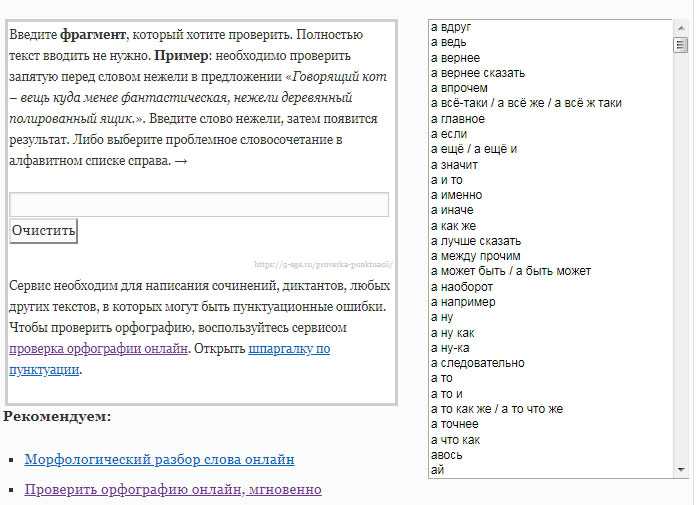

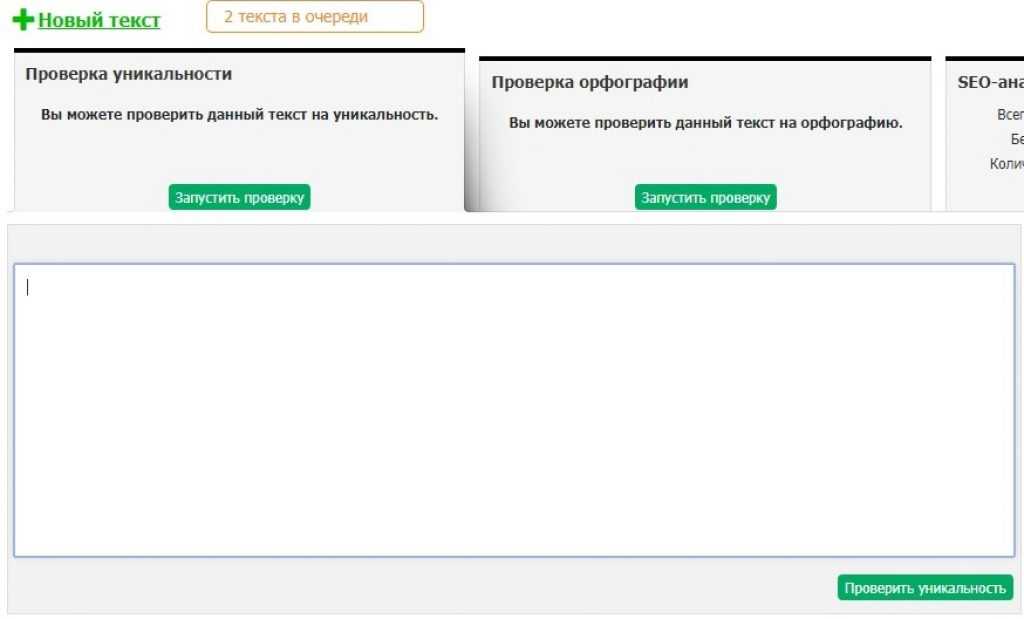 io, Productions и групповые проекты
io, Productions и групповые проекты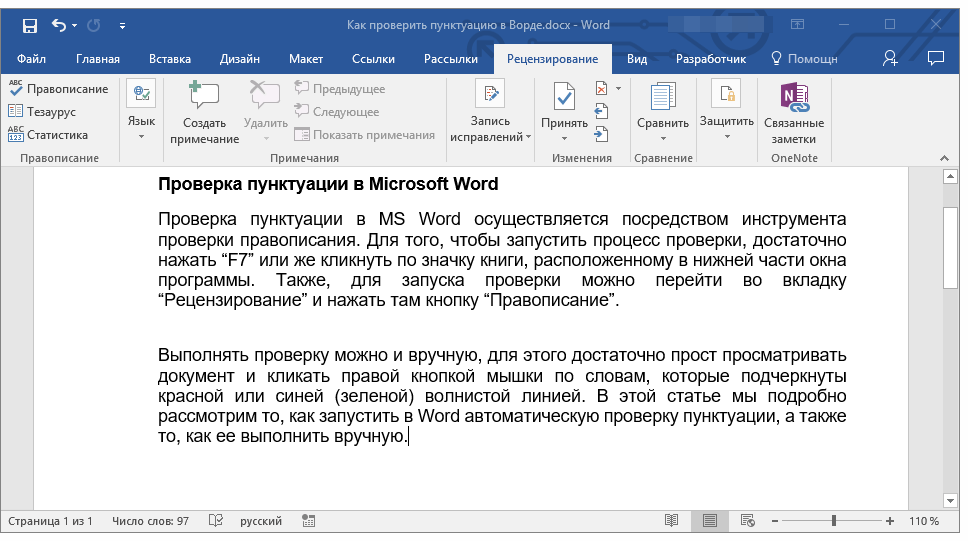
 .. рядом с динамиком.
.. рядом с динамиком.
